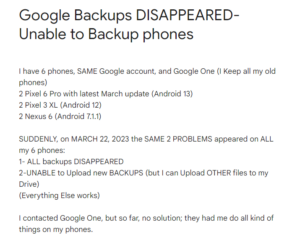A Microsoft PowerToys olyan segédprogramok készlete, amelyeket a vállalat „erős felhasználóknak” nevez. Ezzel az eszközzel a felhasználók finomhangolhatják és testreszabhatják számítógépüket, hogy egyedivé tegyék az élményt.
Az olyan funkciók, mint a Windows billentyűparancsi útmutatója, a FancyZones, a Keyboard Manager stb., mindig is sikert arattak rajongói körében. Az új funkciók azonban ritkán izgatják fel a közösséget úgy, ahogy a legújabb kiegészítés teszi. A PowerToys legújabb frissítése egy Registry Preview eszközzel érkezik.
Ezzel a segédprogrammal a felhasználók könnyedén megjeleníthetik és szerkeszthetik a Windows rendszerleíró adatbázis fájljait. A rendszerleíró adatbázis módosításait is beírhatja vele a Windows rendszerleíró adatbázisába. Ha gyakran dolgozik.reg fájlokkal, az eszközt hihetetlenül hasznosnak találja.
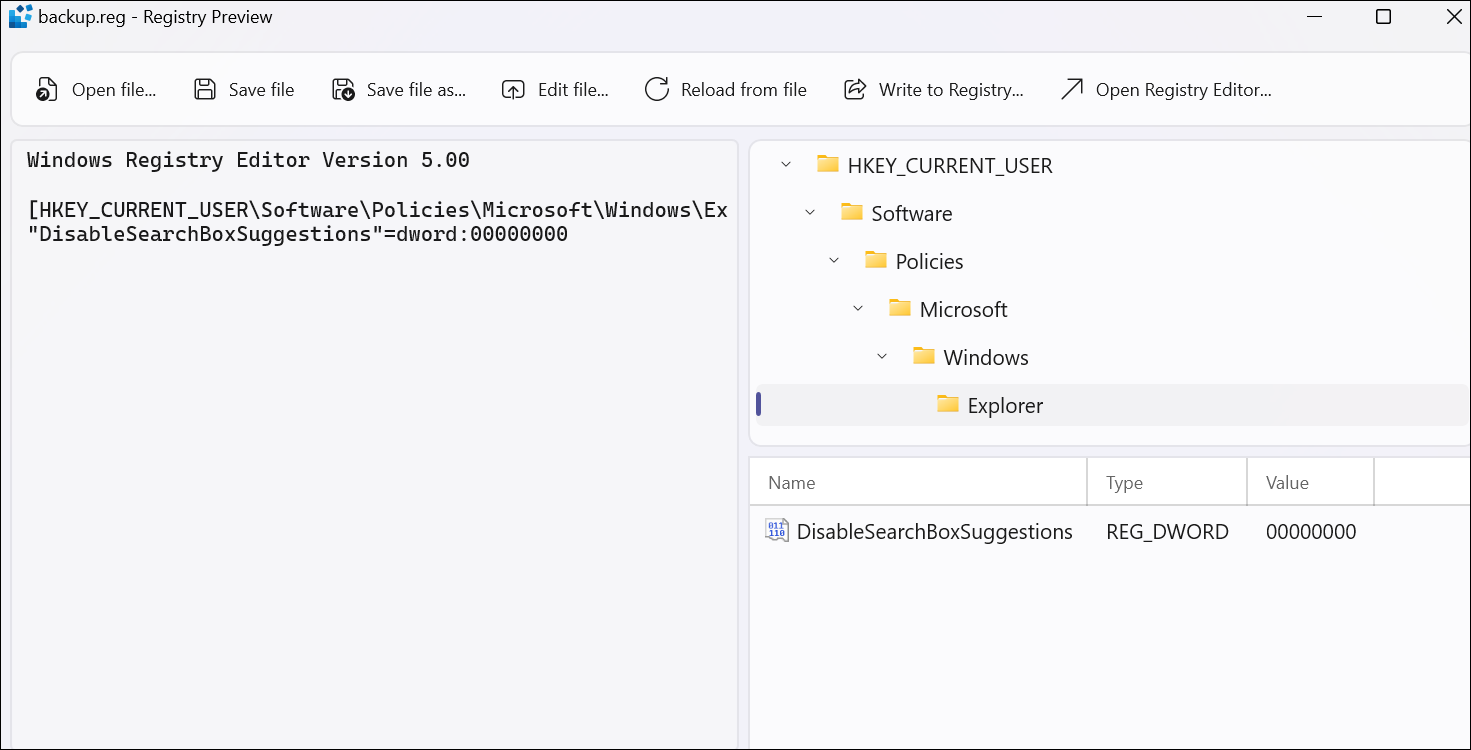
Korábban meg lehetett nyitni.reg fájlokat bármilyen szövegszerkesztőben, de a tartalmat egyszerű szintaxisban jelenítik meg. A Registry Preview azonban a Rendszerleíróadatbázis-szerkesztő stílusában jeleníti meg őket.
A rendszerleíró adatbázis tartalma az ablak bal oldali ablaktáblájában jelenik meg a Rendszerleíróadatbázis-előnézetben, ahogy a szövegszerkesztőben. A jobb oldali ablaktábla felső sarkában azonban az éppen megtekintett fájl rendszerleíró kulcsainak vizuális faábrázolása látható. Ez a vizuális fa hasonló a Rendszerleíróadatbázis-szerkesztőben találhatóhoz. A jobb oldali ablaktábla alsó felében a vizuális fából kiválasztott rendszerleíró kulcs kulcsértéke is megjelenik.
Tehát tegyük fel, hogy ismeretlen forrásból szerezte be a rendszerleíró fájlt. A Rendszerleíróadatbázis-előnézeti eszközzel könnyedén megtekintheti a fájl tartalmát, mielőtt bármilyen módosítást végrehajtana a Windows rendszerleíró adatbázisában. Sőt, szerkesztési lehetőségekkel is rendelkezik.
Amellett, hogy segít megjeleníteni és megérteni az összetett rendszerleíró fájlokat, segíthet a rendszerleíró adatbázisban található hibák megtalálásában és kijavításában is. Hasznos lehet, ha nagy fájlokkal dolgozik. Tehát nézzük meg, hogyan szerezheti be ezt az eszközt.
A PowerToys v0.69.0 beszerzése
A Rendszerleíróadatbázis-előnézeti eszköz használatához a PowerToys legújabb kiadásának, azaz a 0.69.0-s verziónak kell futnia. Ha a PowerToys már telepítve van a rendszerére, frissítheti az eszközt magából az alkalmazásból. Ha nem rendelkezik az alkalmazással, telepítheti a Microsoft Store-ból.
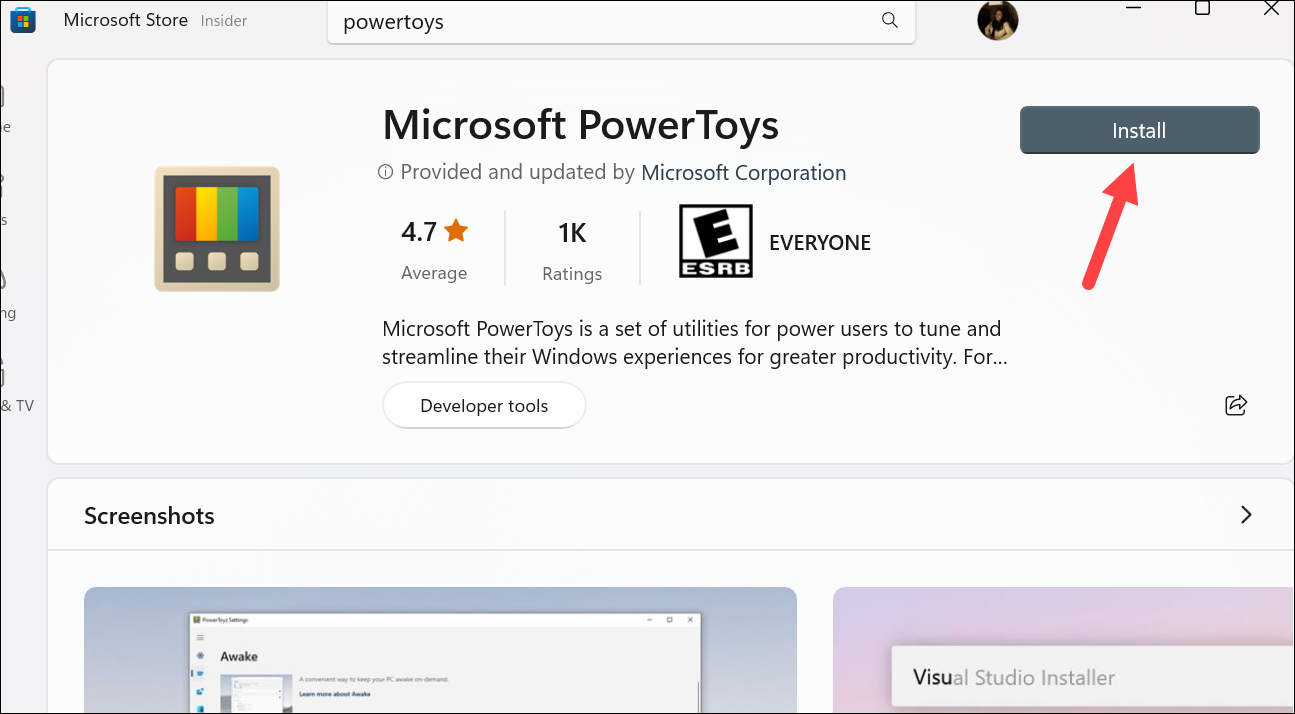
Nyissa meg a PowerToys alkalmazást, és lépjen a bal oldali navigációs menü’Általános’pontjára.
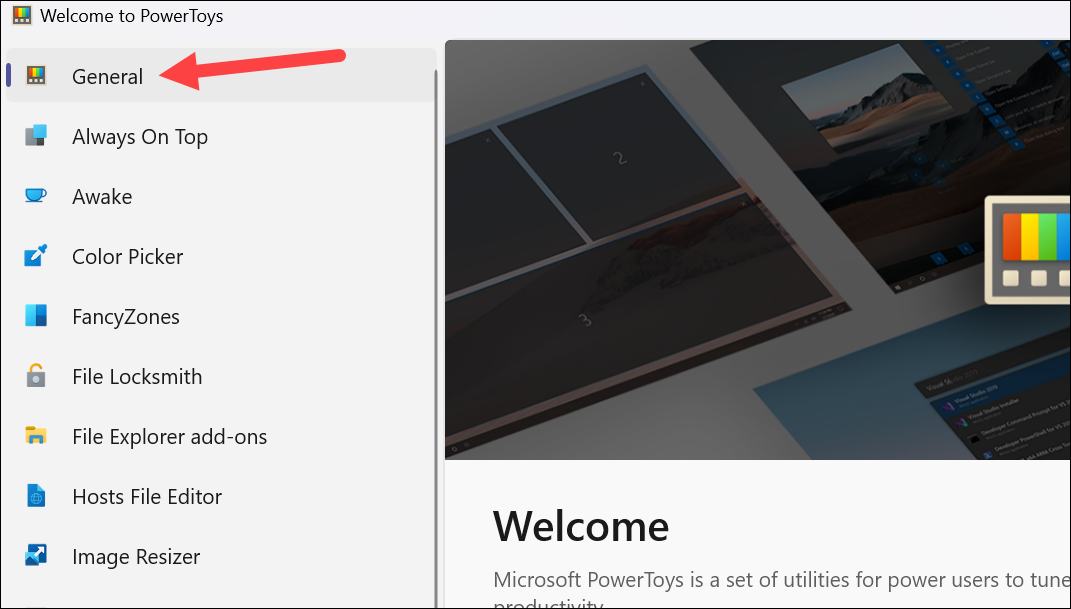
Ezután kattintson a”Nyissa meg a Beállítások lehetőséget a jobb oldali ablaktáblában.
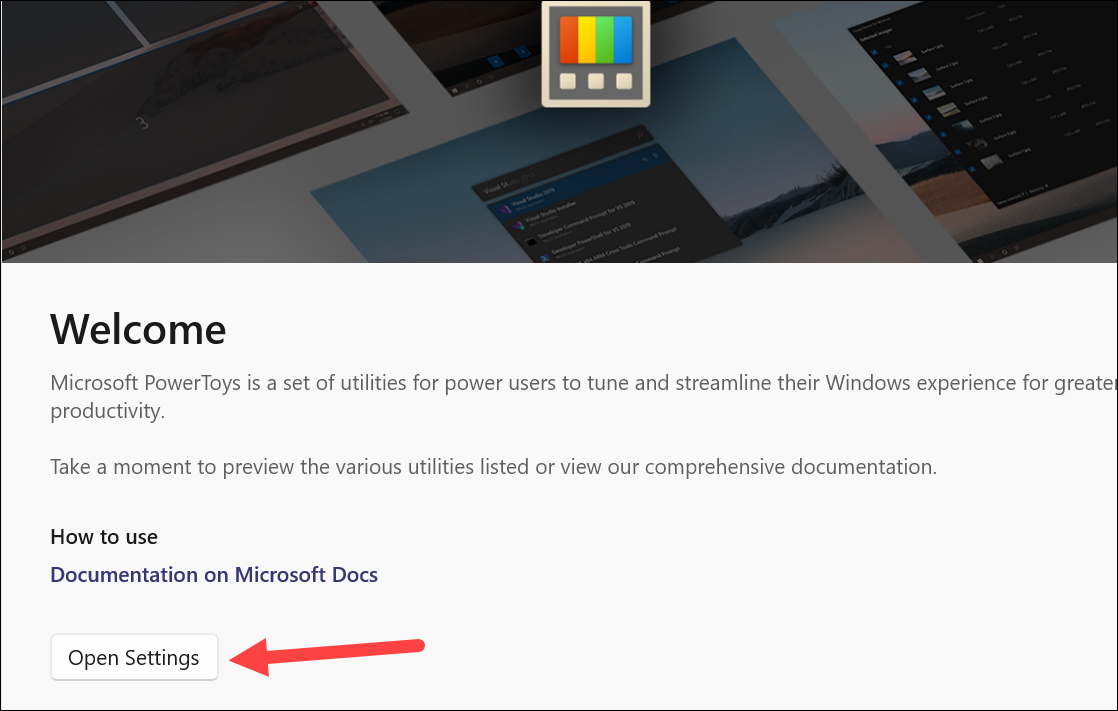
Egy külön általános beállítások ablak megnyílik. A verzió alatt kattintson a”Frissítések keresése”gombra. A frissítés ellenőrzése néhány másodpercet vesz igénybe.
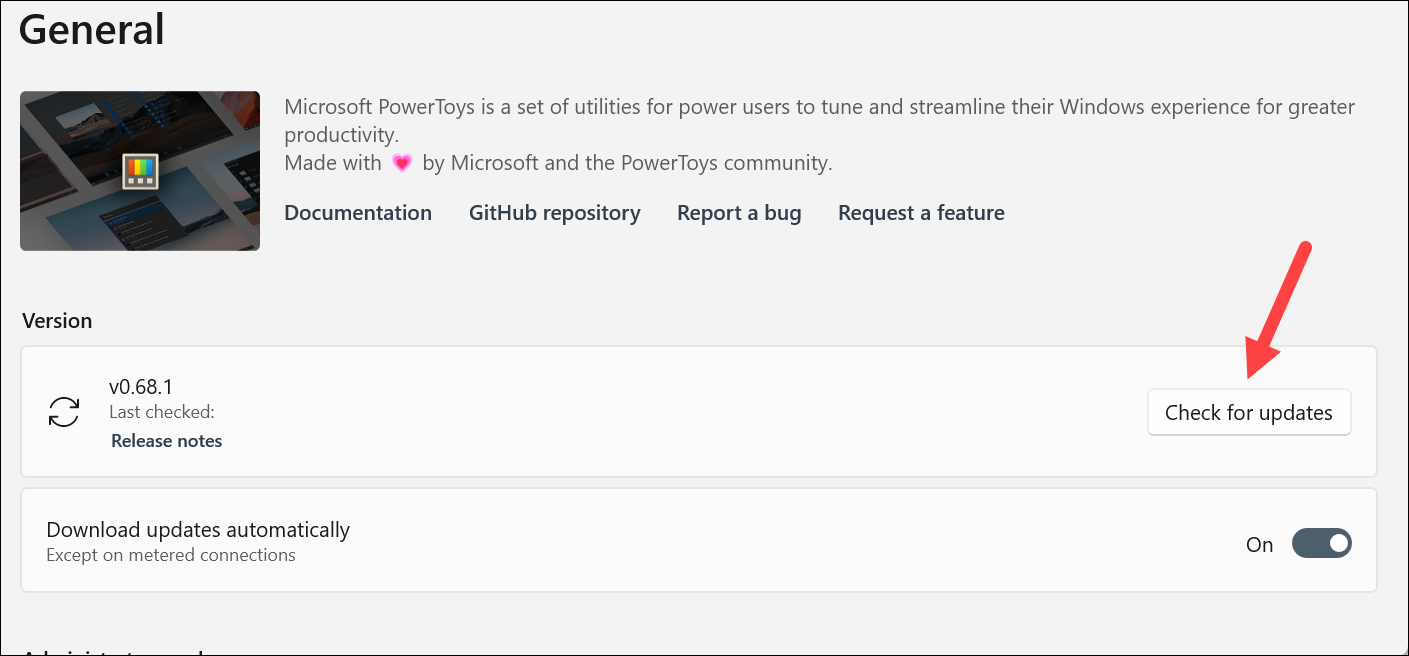
Amint a frissítés elérhető üzenet jelenik meg, kattintson a’Telepítés’gombra.
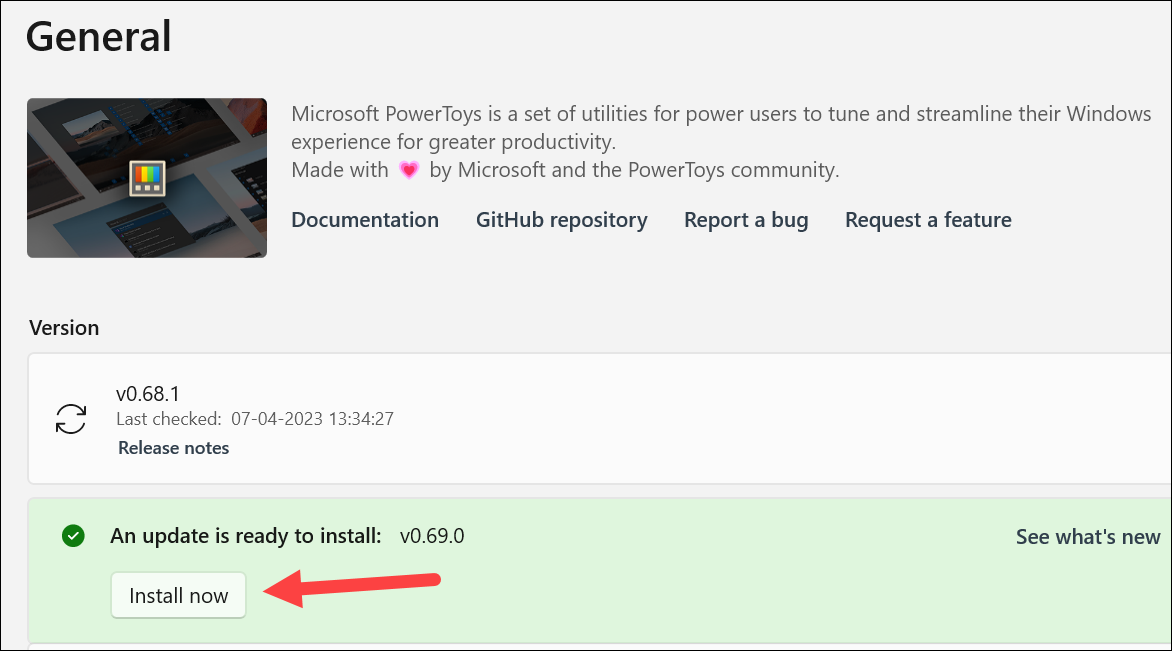
Közvetlenül is telepítheti v0.69.0 közvetlenül a GitHubból. Kattintson az itt található linkre, hogy a PowerToys oldalára lépjen a GitHubon. Görgessen le, és töltse le a processzorának megfelelő.exe fájlt, azaz ARM64 vagy x64.
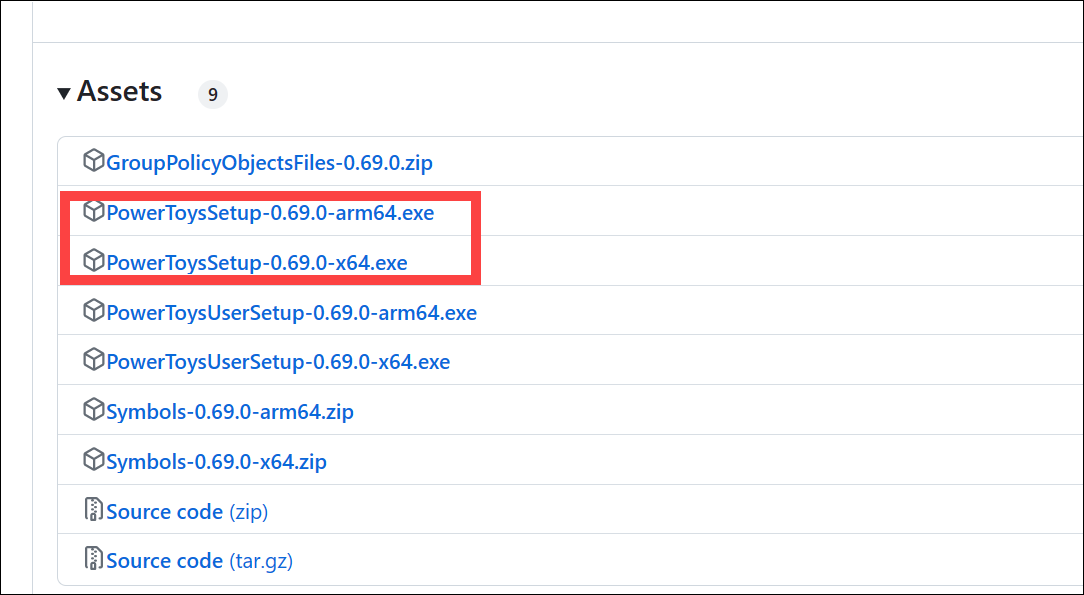
Ezután futtassa a. exe fájl letöltése után, és a telepítés befejezéséhez kövesse a telepítővarázsló lépéseit.
A Rendszerleíróadatbázis-előnézet használata
Miután megvan az alkalmazás frissített verziója, készen áll a használja a Registry Preview eszközt.
A beállításjegyzék előnézetének engedélyezése
A beállításjegyzék előnézeti eszközének használatához engedélyezni kell azt. A PowerToys főablakának bal oldalán található navigációs menüből lépjen a „Registry Preview” (Regisztrációs előnézet) elemre.
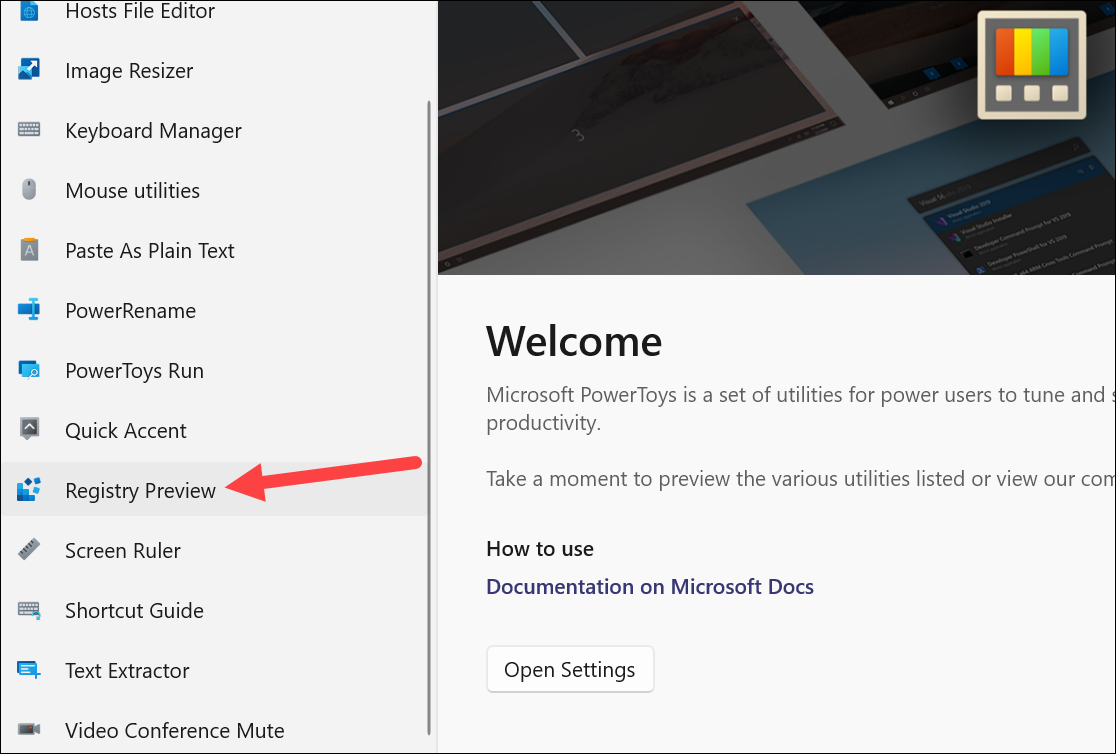
Ezután kattintson a”Nyissa meg a Beállítások gombot.
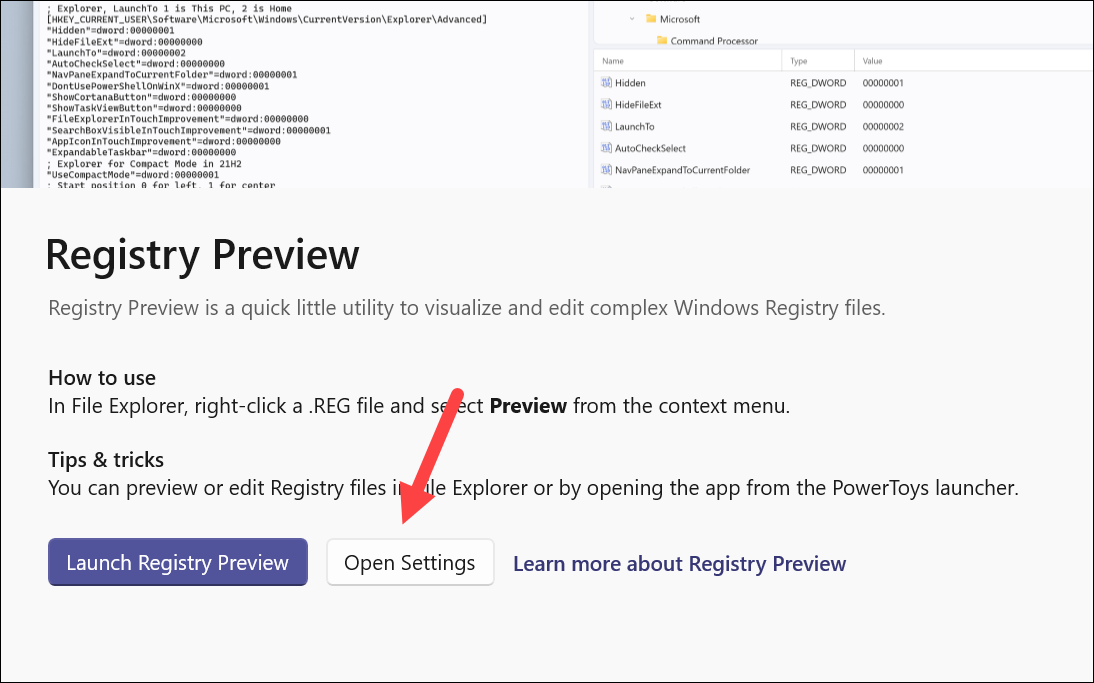
A különálló beállítási ablakokból amely megnyílik, kapcsolja be a „Regisztrális előnézet engedélyezése” kapcsolót.
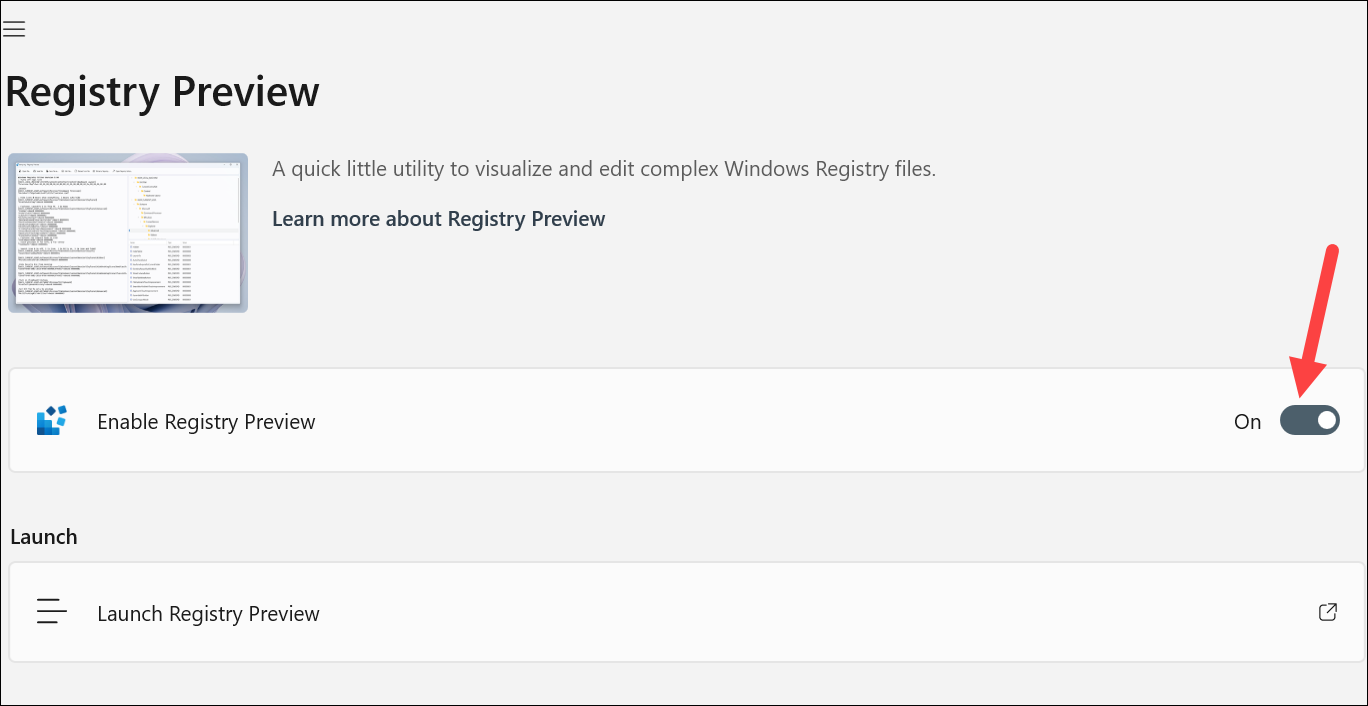
A rendszerleíró adatbázis aktiválása Előnézet
Most kétféleképpen aktiválhatja a Registry Preview eszközt, amikor szüksége van rá.
A PowerToys ablakban rákattinthat a „Regisztrációs adatbázis előnézetének indítása” lehetőségre. Ezután nyissa meg a fájlt az alkalmazásban.
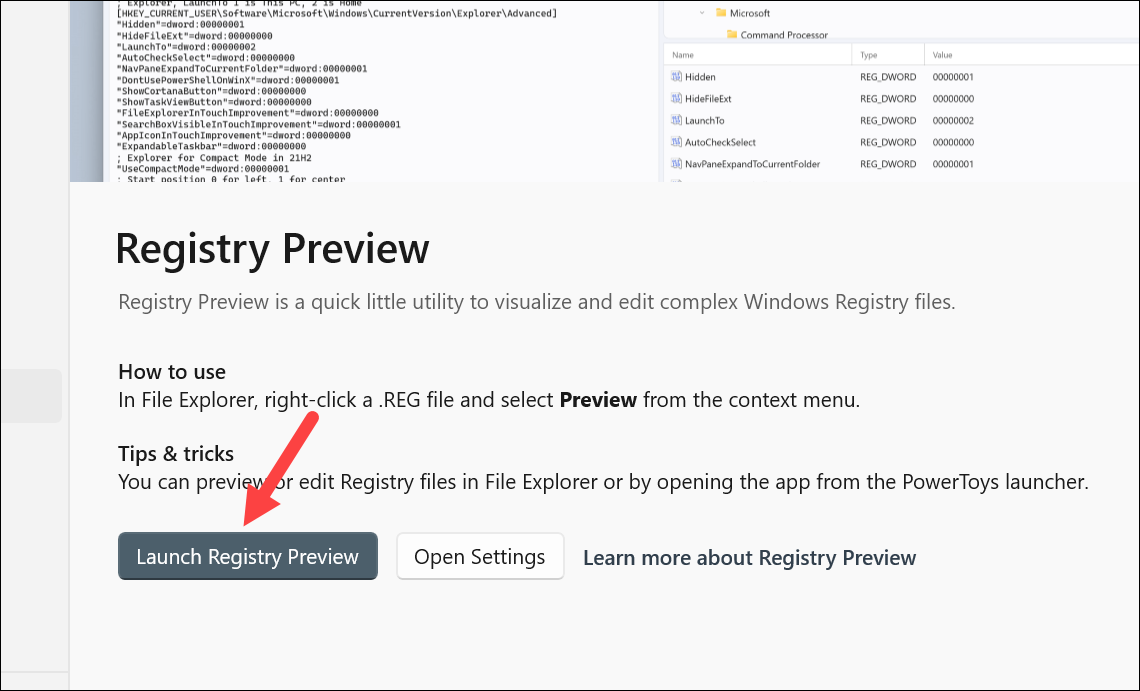
Alternatív megoldásként aktiválhatja a File Explorerből is. Válassza ki a.reg fájl(oka)t a Windows Fájlkezelőben, és kattintson rájuk a jobb gombbal. Ezután kattintson a”További lehetőségek megjelenítése”elemre a helyi menüben.
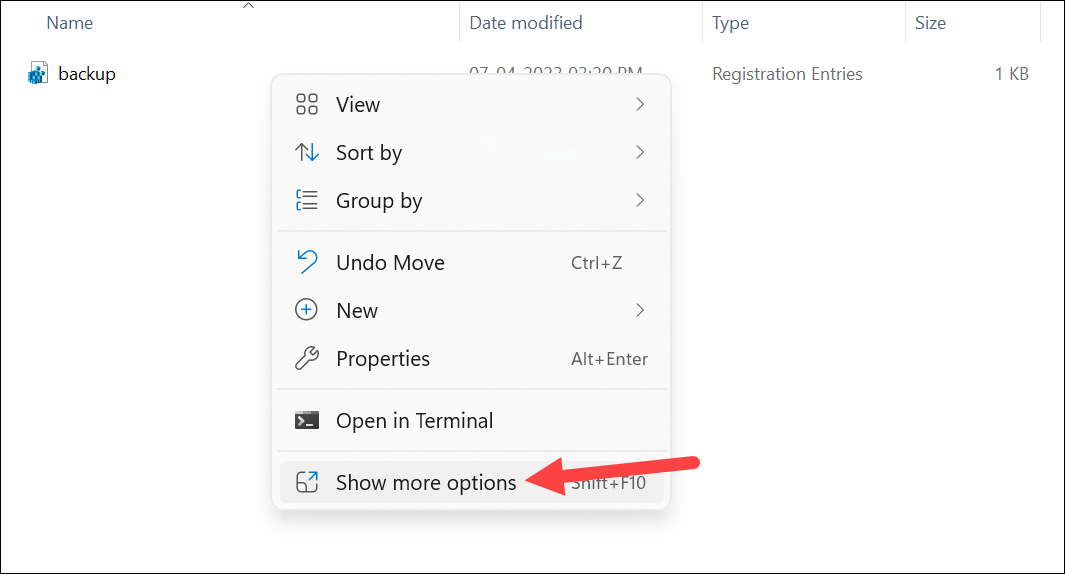
Ezután kattintson az”Előnézet”gombra’menüből, és a fájl(ok) megnyílnak a Rendszerleíróadatbázis-előnézetben.
💡
A rendszerleíró adatbázis előnézetével megnyitható fájlok jelenlegi korlátja 10 MB.
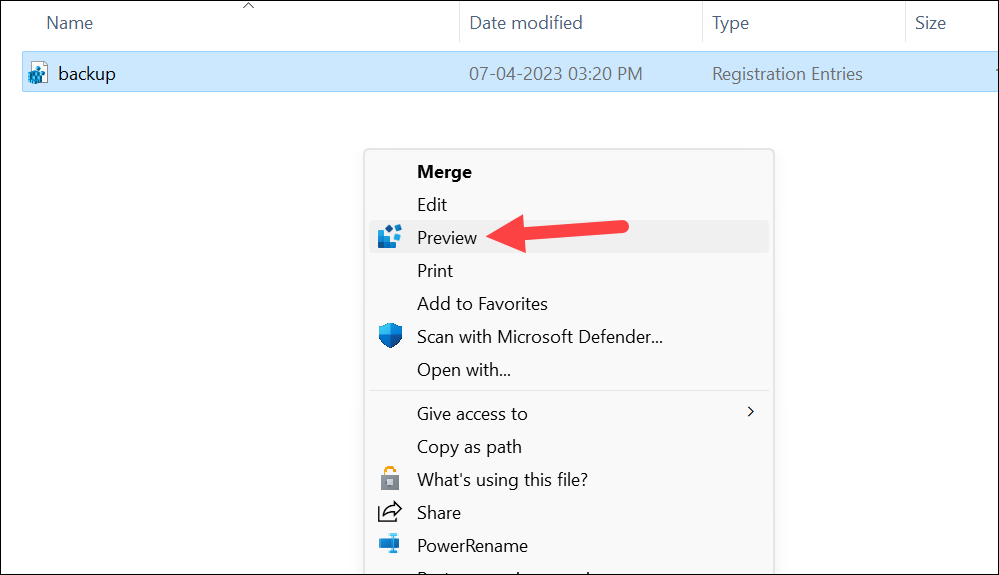
A rendszerleíró adatbázis használata Előnézet
Miután megnyit egy regisztrációs fájlt a Registry Preview segédprogramban, az eszköz használata egyszerű.
A fájl tartalmát bármikor frissítheti a Registry Preview segédprogramból. A jobb oldali vizuális fa is automatikusan frissül, amikor az alkalmazáson belül módosítja a fájl tartalmát.
A fájl Jegyzettömbben való megnyitásához kattintson a”Fájl szerkesztése”lehetőségre a felső eszköztáron. Használhatja a Ctrl + E billentyűparancsot is.
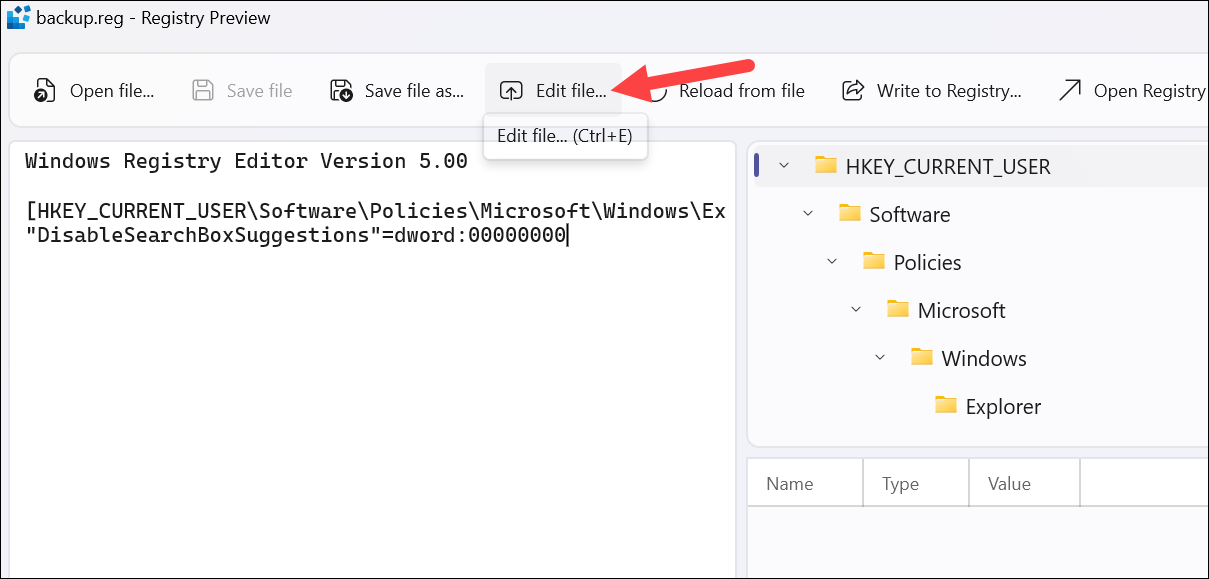
Ha szerkeszt a rendszerleíró előnézeten kívüli fájlt, akkor újratöltheti annak tartalmát az „Újratöltés fájlból” lehetőségre kattintva vagy az F10 billentyűkód használatával.
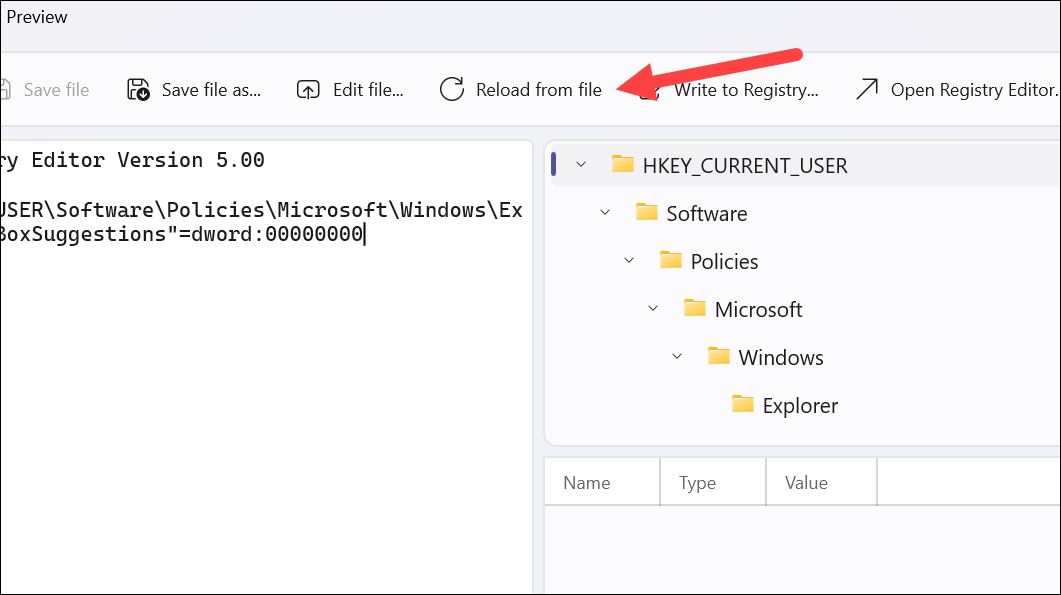
Ha el szeretné menteni a Windows rendszerleíró adatbázisban a Registry Preview segédprogramban végrehajtott módosításokat, kattintson a „Write to Registry” gombra. A billentyűparancs ehhez a Ctrl + W.
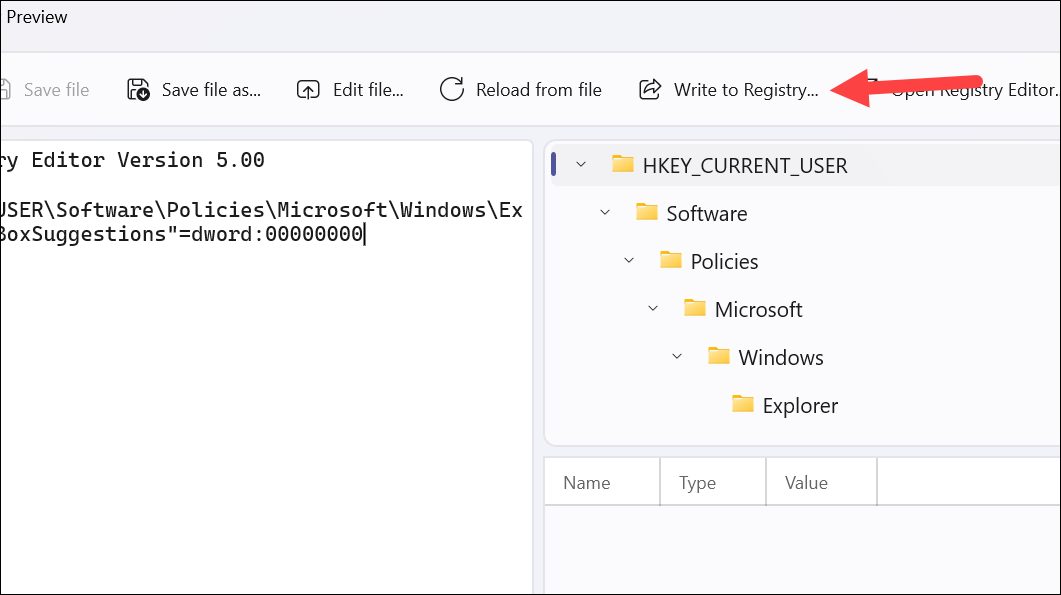
Megnyílik egy Felhasználói fiókok felügyelete (UAC) ablak; kattintson az „Igen” gombra a Windows beállításszerkesztőjének megnyitásához. Ezután a Windows Rendszerleíróadatbázis-szerkesztő ablakában ismét meg kell erősítenie, hogy el kívánja menteni a változtatásokat.
A Registry Preview egy hatékony, de könnyen használható eszköz, amely segít kezelni a Windows rendszerleíró adatbázisát. Azon felhasználók számára, akik gyakran dolgoznak a Windows rendszerleíró adatbázisával, a PowerToys Registry Preview kipróbálása kötelező.